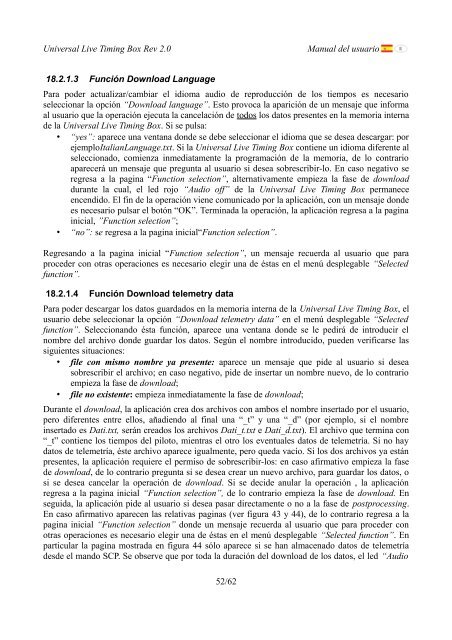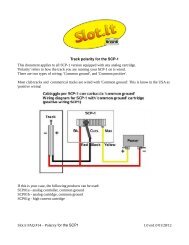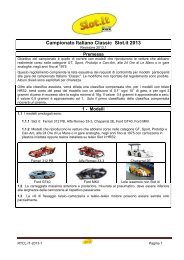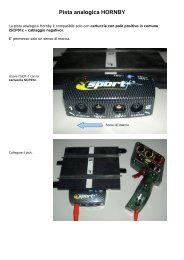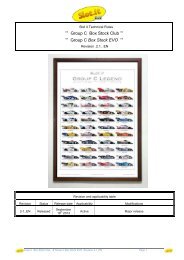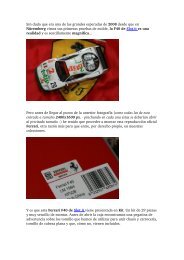Universal Live Timing Box Rev 2.0 Manual del usuario 1/62 - SLOT.IT
Universal Live Timing Box Rev 2.0 Manual del usuario 1/62 - SLOT.IT
Universal Live Timing Box Rev 2.0 Manual del usuario 1/62 - SLOT.IT
Create successful ePaper yourself
Turn your PDF publications into a flip-book with our unique Google optimized e-Paper software.
<strong>Universal</strong> <strong>Live</strong> <strong>Timing</strong> <strong>Box</strong> <strong>Rev</strong> <strong>2.0</strong><br />
<strong>Manual</strong> <strong>del</strong> <strong>usuario</strong><br />
18.2.1.3 Función Download Language<br />
Para poder actualizar/cambiar el idioma audio de reproducción de los tiempos es necesario<br />
seleccionar la opción “Download language”. Esto provoca la aparición de un mensaje que informa<br />
al <strong>usuario</strong> que la operación ejecuta la cancelación de todos los datos presentes en la memoria interna<br />
de la <strong>Universal</strong> <strong>Live</strong> <strong>Timing</strong> <strong>Box</strong>. Si se pulsa:<br />
• “yes”: aparece una ventana donde se debe seleccionar el idioma que se desea descargar: por<br />
ejemploItalianLanguage.txt. Si la <strong>Universal</strong> <strong>Live</strong> <strong>Timing</strong> <strong>Box</strong> contiene un idioma diferente al<br />
seleccionado, comienza inmediatamente la programación de la memoria, de lo contrario<br />
aparecerá un mensaje que pregunta al <strong>usuario</strong> si desea sobrescribir-lo. En caso negativo se<br />
regresa a la pagina “Function selection”, alternativamente empieza la fase de download<br />
durante la cual, el led rojo “Audio off” de la <strong>Universal</strong> <strong>Live</strong> <strong>Timing</strong> <strong>Box</strong> permanece<br />
encendido. El fin de la operación viene comunicado por la aplicación, con un mensaje donde<br />
es necesario pulsar el botón “OK”. Terminada la operación, la aplicación regresa a la pagina<br />
inicial, ”Function selection”;<br />
• “no”: se regresa a la pagina inicial“Function selection”.<br />
Regresando a la pagina inicial “Function selection”, un mensaje recuerda al <strong>usuario</strong> que para<br />
proceder con otras operaciones es necesario elegir una de éstas en el menú desplegable “Selected<br />
function”.<br />
18.2.1.4 Función Download telemetry data<br />
Para poder descargar los datos guardados en la memoria interna de la <strong>Universal</strong> <strong>Live</strong> <strong>Timing</strong> <strong>Box</strong>, el<br />
<strong>usuario</strong> debe seleccionar la opción “Download telemetry data” en el menú desplegable “Selected<br />
function”. Seleccionando ésta función, aparece una ventana donde se le pedirá de introducir el<br />
nombre <strong>del</strong> archivo donde guardar los datos. Según el nombre introducido, pueden verificarse las<br />
siguientes situaciones:<br />
• file con mismo nombre ya presente: aparece un mensaje que pide al <strong>usuario</strong> si desea<br />
sobrescribir el archivo; en caso negativo, pide de insertar un nombre nuevo, de lo contrario<br />
empieza la fase de download;<br />
• file no existente: empieza inmediatamente la fase de download;<br />
Durante el download, la aplicación crea dos archivos con ambos el nombre insertado por el <strong>usuario</strong>,<br />
pero diferentes entre ellos, añadiendo al final una “_t” y una “_d” (por ejemplo, si el nombre<br />
insertado es Dati.txt, serán creados los archivos Dati_t.txt e Dati_d.txt). El archivo que termina con<br />
“_t” contiene los tiempos <strong>del</strong> piloto, mientras el otro los eventuales datos de telemetría. Si no hay<br />
datos de telemetría, éste archivo aparece igualmente, pero queda vacío. Si los dos archivos ya están<br />
presentes, la aplicación requiere el permiso de sobrescribir-los: en caso afirmativo empieza la fase<br />
de download, de lo contrario pregunta si se desea crear un nuevo archivo, para guardar los datos, o<br />
si se desea cancelar la operación de download. Si se decide anular la operación , la aplicación<br />
regresa a la pagina inicial “Function selection”, de lo contrario empieza la fase de download. En<br />
seguida, la aplicación pide al <strong>usuario</strong> si desea pasar directamente o no a la fase de postprocessing.<br />
En caso afirmativo aparecen las relativas paginas (ver figura 43 y 44), de lo contrario regresa a la<br />
pagina inicial “Function selection” donde un mensaje recuerda al <strong>usuario</strong> que para proceder con<br />
otras operaciones es necesario elegir una de éstas en el menú desplegable “Selected function”. En<br />
particular la pagina mostrada en figura 44 sólo aparece si se han almacenado datos de telemetría<br />
desde el mando SCP. Se observe que por toda la duración <strong>del</strong> download de los datos, el led “Audio<br />
52/<strong>62</strong>